Find My Device
¿Con qué dispositivo necesitas ayuda?
Find My Device
Cómo encontrar, proteger y borrar tu dispositivo en caso de pérdida o robo.
Find My Device te ayuda a localizar tu dispositivo de Google o tu Google Watch desde cualquier dispositivo. Esta funcionalidad requiere que ambos dispositivos tengan capacidad para usar servicios de ubicación y que estén conectados a una conexión de datos.
En este tutorial, aprenderás a hacer lo siguiente:
• Encontrar tu dispositivo Samsung conectado desde tu reloj
• Encontrar tu reloj desde el dispositivo conectado
• Llamar, bloquear o borrar el contenido de tu dispositivo en forma remota con una computadora
• Llamar, bloquear o borrar el contenido de tu dispositivo en forma remota con una computadora
Encontrar tu dispositivo Samsung conectado desde tu reloj
1. Desde el reloj, deslízate hacia abajo desde la parte superior de la pantalla del reloj para acceder a Quick Settings, luego selecciona el ícono Find My Phone.

2. Tu dispositivo secundario sonará y vibrará. Selecciona la notificación Find My Device cuando hayas encontrado tu dispositivo.
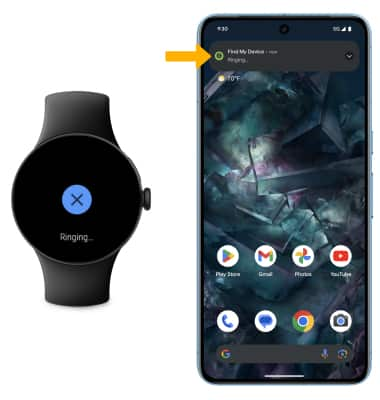
2. Tu dispositivo secundario sonará y vibrará. Selecciona la notificación Find My Device cuando hayas encontrado tu dispositivo.
Encontrar tu reloj desde el dispositivo conectado
1. Desde el dispositivo vinculado, selecciona la  aplicación Google Watch > selecciona System > Find My Device.
aplicación Google Watch > selecciona System > Find My Device.
Importante: Find My Device no viene precargado en este dispositivo. Para descargarlo, ve hasta la Tienda Google Play > buscar y seleccionar Google Find My Device > selecciona Install. Los usuarios nuevos deberán seleccionar Accept e iniciar sesión para continuar.
Tienda Google Play > buscar y seleccionar Google Find My Device > selecciona Install. Los usuarios nuevos deberán seleccionar Accept e iniciar sesión para continuar.
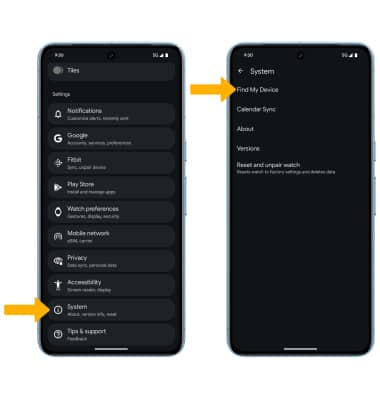
2. Selecciona Continue as para iniciar sesión en la cuenta de Google registrada en el dispositivo o selecciona Sign in as guest para iniciar sesión en una cuenta nueva, luego sigue las indicaciones. Selecciona el dispositivo que deseas ubicar. Find My Device te mostrará dónde está el dispositivo.
Importante: Si ingresas en una cuenta de Google, ingresa la contraseña y luego selecciona Sign in. Cuando se te pida, selecciona While using the app. Para iniciar sesión en otra cuenta registrada en el dispositivo, selecciona el ícono del menú desplegable, luego selecciona la cuenta que desees.
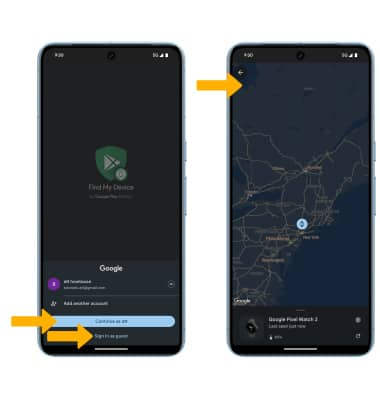
3. Selecciona la opción que desees:
Importante: Find My Device no viene precargado en este dispositivo. Para descargarlo, ve hasta la
2. Selecciona Continue as para iniciar sesión en la cuenta de Google registrada en el dispositivo o selecciona Sign in as guest para iniciar sesión en una cuenta nueva, luego sigue las indicaciones. Selecciona el dispositivo que deseas ubicar. Find My Device te mostrará dónde está el dispositivo.
Importante: Si ingresas en una cuenta de Google, ingresa la contraseña y luego selecciona Sign in. Cuando se te pida, selecciona While using the app. Para iniciar sesión en otra cuenta registrada en el dispositivo, selecciona el ícono del menú desplegable, luego selecciona la cuenta que desees.
3. Selecciona la opción que desees:
• PLAY SOUND: selecciona Play Sound para hacer que el dispositivo suene durante 5 minutos, incluso si está configurado en silencio o vibración.
• SECURE DEVICE: selecciona Secure Device para bloquear el dispositivo a la distancia.
• ERASE DEVICE: selecciona Erase Device para borrar el dispositivo a la distancia.
Importante: Para obtener más información sobre la protección de dispositivos de Google, visita el sitio de ayuda de Google.
Llamar, bloquear o borrar el contenido de tu dispositivo en forma remota con una computadora
Ingresa a tu cuenta de Google en www.android.com/devicemanager. Desde aquí, puedes hacer cambios a las configuraciones y elegir la opción que desees.![]()